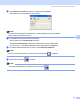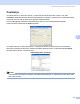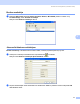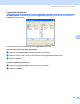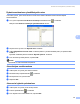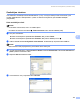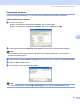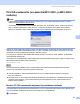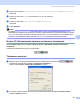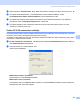Software User's Guide
Table Of Contents
- OHJELMISTON KÄYTTÖOPAS
- Sisällysluettelo
- Windows®
- 1 Tulostaminen
- Brother-tulostinohjaimen käyttö
- Ominaisuudet
- Oikean paperityypin valinta
- Samanaikainen tulostus, skannaus, ja faksien lähetys
- Datan tyhjennys muistista
- Tilan valvonta
- Tulostinohjaimen asetukset
- Tulostinohjainasetusten käyttö
- Perusasetukset-välilehti
- Lisäasetukset-välilehti
- Tuki-välilehti
- FaceFilter Studion käyttö valokuvien tulostukseen REALLUSION-ohjelmalla
- 2 Skannaus
- Asiakirjan skannaus TWAIN-ohjainta käyttäen
- Asiakirjan skannaaminen WIA-ohjaimen avulla (Windows® XP/ Windows Vista™)
- Asiakirjan skannaaminen WIA-ohjaimen avulla (Windowsin valokuvavalikoiman ja Windowsin faksaus- ja skannaustoimintojen käyttäjät)
- Skannausnäppäimen käyttö (USB-kaapelin käyttäjät)
- ScanSoft™ PaperPort™ 11SE - ja NUANCE™- tekstintunnistusohjelman-käyttäminen
- Tiedostojen katselu
- Tiedostojen järjestäminen kansioihin
- Linkit muihin sovelluksiin
- ScanSoft™ PaperPort™ 11SE - ja tekstintunnistusohjelman avulla voit muuntaa kuvan tekstin muokattavaksi tekstiksi.
- Tiedostojen tuominen muista sovelluksista
- Muissa muodoissa olevien tiedostojen vieminen
- ScanSoft™ PaperPort™ 11SE - ja tekstintunnistusohjelman asennuksen purkaminen
- 3 ControlCenter3
- 4 Verkkoskannaus (Mallit, joissa on sisäänrakennettu verkkotuki)
- 5 Etäasetusohjelma (ei DCP-mallit, MFC-235C eikä MFC-260C)
- 6 Brother PC-FAX-ohjelmisto (vain MFC-mallit)
- 7 PhotoCapture Center™
- 8 Palomuuriasetukset (verkkokäyttäjät)
- 1 Tulostaminen
- Apple® Macintosh®
- 9 Tulostus ja faksien lähetys
- 10 Skannaus
- 11 ControlCenter2
- 12 Verkkoskannaus (Mallit, joissa on sisäänrakennettu verkkotuki)
- 13 Etäasetus ja PhotoCapture Center™
- Hakemisto
- brother FIN
Brother PC-FAX-ohjelmisto (vain MFC-mallit)
99
6
Ryhmän asettaminen ryhmälähetystä varten 6
Voit luoda ryhmän, jonka avulla sama PC-FAX-viesti voidaan lähettää usealle vastaanottajalle
samanaikaisesti.
a Luo ryhmä napsauttamalla Brother-osoitekirja-valintaikkunassa -kuvaketta.
Näkyviin tulee Brother-osoitekirjan ryhmäasetukset -ikkuna:
b Kirjoita uuden ryhmän nimi Ryhmän nimi -kenttään.
c Valitse Käytettävissä olevat nimet -ruudusta jokainen ryhmään liitettävä jäsen ja napsauta sitten
Lisää >>.
Ryhmään lisäämäsi jäsenet luetellaan Ryhmän jäsenet -ruudussa.
d Kun olet lisännyt kaikki jäsenet, napsauta OK.
Vinkki
Ryhmässä voi olla korkeintaan 50 jäsentä.
Jäsentietojen muokkaaminen 6
a Valitse jäsen tai ryhmä, jota haluat muokata.
b Muokkaa tietoja napsauttamalla -painiketta.
c Muuta jäsenen tai ryhmän tiedot.
d Napsauta OK.
Jäsenen tai ryhmän poistaminen 6
a Valitse jäsen tai ryhmä, jonka haluat poistaa.
b Poista napsauttamalla -kuvaketta.
c Kun näyttöön tulee vahvistusikkuna, napsauta OK.